Echarts数据可视化polar极坐标系,开发全解+完美注释
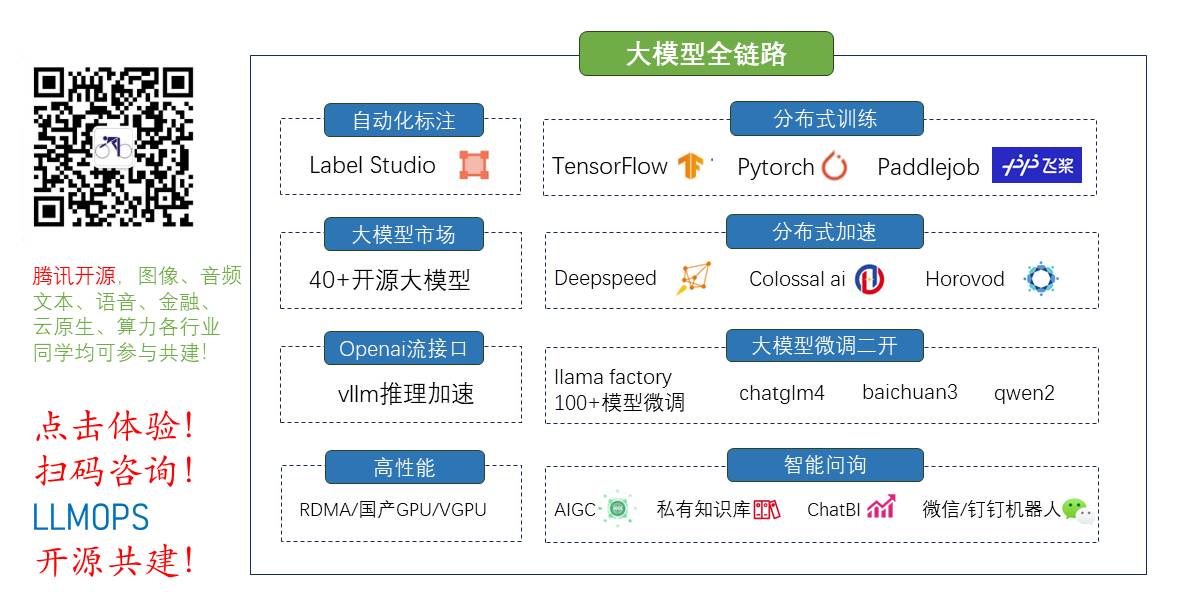
全栈工程师开发手册 (作者:栾鹏)
Echarts数据可视化开发代码注释全解
Echarts数据可视化开发参数配置全解
6大公共组件详解(点击进入):
title详解、 tooltip详解、toolbox详解、legend详解、dataZoom详解、visualMap全解
5大坐标系详解(点击进入):
地理坐标系geo详解、grid直角坐标系(xAxis、yAxis)详解、parallel平行坐标系详解、polar极坐标系详解、radar雷达坐标系详解
19种图表类型详解(点击进入,待续):
series-bar柱形图详解、series-effectscatter特效散点图、series-graph关系图、series-heatmap热力图、series-line线图、series-map地图、series-pie饼图、series-radar雷达图、series-scatter散点图
图表行为和图表事件:
action图表行为、event图表事件
Echarts数据可视化polar极坐标系详解:
mytextStyle={color:"#333", //文字颜色fontStyle:"normal", //italic斜体 oblique倾斜fontWeight:"normal", //文字粗细bold bolder lighter 100 | 200 | 300 | 400...fontFamily:"sans-serif", //字体系列fontSize:18, //字体大小
};
mylineStyle={color:"#333", //颜色,'rgb(128, 128, 128)','rgba(128, 128, 128, 0.5)',支持线性渐变,径向渐变,纹理填充shadowColor:"red", //阴影颜色shadowOffsetX:0, //阴影水平方向上的偏移距离。shadowOffsetY:0, //阴影垂直方向上的偏移距离shadowBlur:10, //图形阴影的模糊大小。type:"solid", //坐标轴线线的类型,solid,dashed,dottedwidth:1, //坐标轴线线宽opacity:1, //图形透明度。支持从 0 到 1 的数字,为 0 时不绘制该图形
};
myareaStyle={color:['rgba(250,250,250,0.3)','rgba(200,200,200,0.3)'],//分隔区域颜色。分隔区域会按数组中颜色的顺序依次循环设置颜色。默认是一个深浅的间隔色。shadowColor:"red", //阴影颜色shadowOffsetX:0, //阴影水平方向上的偏移距离。shadowOffsetY:0, //阴影垂直方向上的偏移距离shadowBlur:10, //图形阴影的模糊大小。opacity:1, //图形透明度。支持从 0 到 1 的数字,为 0 时不绘制该图形
};polar=[{show:true, //是否显示zlevel:0, //所属图形的Canvas分层,zlevel 大的 Canvas 会放在 zlevel 小的 Canvas 的上面z:2, //所属组件的z分层,z值小的图形会被z值大的图形覆盖center:['50%', '50%'], //极坐标系的中心(圆心)坐标,像素值或百分比均可。设置成百分比,设置成百分比时第一项是相对于容器宽度,第二项是相对于容器高度radius:['20%', '70%'], //数组的第一项是内半径,第二项是外半径。支持设置成百分比,相对于容器高宽中较小的一项的一半。tooltip:{ //坐标系特定的 tooltip 设定show:true, //是否显示提示框组件,包括提示框浮层和 axisPointertrigger:"axis", //触发类型 none不触发 'item' 数据项图形触发,主要在散点图,饼图等无类目轴的图表中使用。 'axis' 坐标轴触发,主要在柱状图,折线图等会使用类目轴的图表中使用。position: ['50%', '50%'], //提示框浮层的位置,默认不设置时位置会跟随鼠标的位置,[10, 10],回掉函数,inside鼠标所在图形的内部中心位置,top、left、bottom、right鼠标所在图形上侧,左侧,下侧,右侧,formatter:"{b0}: {c0}<br />{b1}: {c1}", //提示框浮层内容格式器,支持字符串模板和回调函数两种形式,模板变量有 {a}, {b},{c},{d},{e},分别表示系列名,数据名,数据值等backgroundColor:"transparent", //标题背景色borderColor:"#ccc", //边框颜色borderWidth:0, //边框线宽padding:5, //图例内边距,单位px 5 [5, 10] [5,10,5,10]textStyle:mytextStyle, //文本样式},
}];
radiusAxis=[{show:true, //是否显示 x 轴polarIndex :0, //x 轴所在的 grid 的索引,默认位于第一个 gridtype:"category", //坐标轴类型。'value' 数值轴,适用于连续数据。'category' 类目轴,适用于离散的类目数据,为该类型时必须通过 data 设置类目数据。// 'time' 时间轴,适用于连续的时序数据,与数值轴相比时间轴带有时间的格式化,在刻度计算上也有所不同,例如会根据跨度的范围来决定使用月,星期,日还是小时范围的刻度。'log' 对数轴。适用于对数数据name:'时间', //坐标轴名称nameLocation:"end", //坐标轴名称显示位置。可选:'start','middle','end'nameTextStyle:mytextStyle, //坐标轴名称的文字样式nameGap:15, //坐标轴名称与轴线之间的距离nameRotate:0, //坐标轴名字旋转,角度值inverse:false, //是否是反向坐标轴boundaryGap:true, //类目轴中 boundaryGap 可以配置为 true 和 false。非类目轴,包括时间,数值,对数轴,boundaryGap是一个两个值的数组,分别表示数据最小值和最大值的延伸范围,可以直接设置数值或者相对的百分比,在设置 min 和 max 后无效['20%', '20%']min:null, //坐标轴刻度最小值。可以设置成特殊值 'dataMin',此时取数据在该轴上的最小值作为最小刻度。不设置时会自动计算最小值保证坐标轴刻度的均匀分布。在类目轴中,也可以设置为类目的序数max:null, //坐标轴刻度最大值。可以设置成特殊值 'dataMax',此时取数据在该轴上的最大值作为最大刻度。不设置时会自动计算最大值保证坐标轴刻度的均匀分布。在类目轴中,也可以设置为类目的序数scale:false, //只在数值轴中(type: 'value')有效。是否是脱离 0 值比例。设置成 true 后坐标刻度不会强制包含零刻度。在双数值轴的散点图中比较有用。在设置 min 和 max 之后该配置项无效。splitNumber:5, //坐标轴的分割段数,需要注意的是这个分割段数只是个预估值,最后实际显示的段数会在这个基础上根据分割后坐标轴刻度显示的易读程度作调整minInterval:0, //自动计算的坐标轴最小间隔大小,例如可以设置成1保证坐标轴分割刻度显示成整数。只在数值轴中(type: 'value')有效。logBase:10, //对数轴的底数,只在对数轴中(type: 'log')有效silent:false, //坐标轴是否是静态无法交互triggerEvent:false, //坐标轴的标签是否响应和触发鼠标事件axisLine:{ //坐标 轴线show:true, //是否显示坐标轴轴线onZero:true, //X 轴或者 Y 轴的轴线是否在另一个轴的 0 刻度上,只有在另一个轴为数值轴且包含 0 刻度时有效lineStyle:mylineStyle},axisTick :{ //坐标轴刻度相关设置show:true, //是否显示坐标轴刻度。alignWithLabel:false, //类目轴中在 boundaryGap 为 true 的时候有效,可以保证刻度线和标签对齐interval:auto, //坐标轴刻度的显示间隔,在类目轴中有效。默认会采用标签不重叠的策略间隔显示标签。可以设置成 0 强制显示所有标签。如果设置为 1,表示『隔一个标签显示一个标签』,如果值为 2,表示隔两个标签显示一个标签,以此类推inside:false, //坐标轴刻度是否朝内,默认朝外。length:5, //坐标轴刻度的长度。lineStyle:mylineStyle //},axisLabel:{ //坐标轴刻度标签的相关设置show:true, //是否显示interval:"auto", //坐标轴刻度标签的显示间隔,在类目轴中有效。默认会采用标签不重叠的策略间隔显示标签。可以设置成 0 强制显示所有标签。如果设置为 1,表示『隔一个标签显示一个标签』,如果值为 2,表示隔两个标签显示一个标签,以此类推inside:false, //刻度标签是否朝内,默认朝外rotate:0, //刻度标签旋转的角度,在类目轴的类目标签显示不下的时候可以通过旋转防止标签之间重叠。旋转的角度从 -90 度到 90 度margin:8, //刻度标签与轴线之间的距离formatter: function (value, index) { //使用函数模板,函数参数分别为刻度数值(类目),刻度的索引return value+"kg";},showMinLabel:null, //是否显示最小 tick 的 label。可取值 true, false, null。默认自动判定(即如果标签重叠,不会显示最小 tick 的 label)showMaxLabel:null, //是否显示最大 tick 的 label。可取值 true, false, null。默认自动判定(即如果标签重叠,不会显示最大 tick 的 label)textStyle:mytextStyle},splitLine:{ //坐标轴在 grid 区域中的分隔线。show:true, //是否显示分隔线。默认数值轴显示,类目轴不显示。interval:"auto", //坐标轴分隔线的显示间隔,在类目轴中有效。默认会采用标签不重叠的策略间隔显示标签。可以设置成 0 强制显示所有标签。如果设置为 1,表示『隔一个标签显示一个标签』,可以用数值表示间隔的数据,也可以通过回调函数控制。回调函数格式如下:lineStyle:mylineStyle},splitArea:{ //坐标轴在 grid 区域中的分隔区域,默认不显示。interval:"auto",show:false, //是否显示分隔区域areaStyle:myareaStyle},data : ['周一', '周二', '周三', '周四', '周五', '周六', '周日'], //类目数据,在类目轴(type: 'category')中有效。zlevel:0, //X 轴所有图形的 zlevel 值。z:0, //X 轴组件的所有图形的z值}
];
angleAxis=[{ //y轴配置内容同x轴polarIndex:0, //角度轴所在的极坐标系的索引,默认使用第一个极坐标系startAngle:90, //起始刻度的角度,默认为 90 度,即圆心的正上方。0 度为圆心的正右方。clockwise:true, //刻度增长是否按顺时针,默认顺时针。type:"category", //坐标轴类型。'value' 数值轴,适用于连续数据。'category' 类目轴,适用于离散的类目数据,为该类型时必须通过 data 设置类目数据。// 'time' 时间轴,适用于连续的时序数据,与数值轴相比时间轴带有时间的格式化,在刻度计算上也有所不同,例如会根据跨度的范围来决定使用月,星期,日还是小时范围的刻度。'log' 对数轴。适用于对数数据inverse:false, //是否是反向坐标轴boundaryGap:true, //类目轴中 boundaryGap 可以配置为 true 和 false。非类目轴,包括时间,数值,对数轴,boundaryGap是一个两个值的数组,分别表示数据最小值和最大值的延伸范围,可以直接设置数值或者相对的百分比,在设置 min 和 max 后无效['20%', '20%']min:null, //坐标轴刻度最小值。可以设置成特殊值 'dataMin',此时取数据在该轴上的最小值作为最小刻度。不设置时会自动计算最小值保证坐标轴刻度的均匀分布。在类目轴中,也可以设置为类目的序数max:null, //坐标轴刻度最大值。可以设置成特殊值 'dataMax',此时取数据在该轴上的最大值作为最大刻度。不设置时会自动计算最大值保证坐标轴刻度的均匀分布。在类目轴中,也可以设置为类目的序数scale:false, //只在数值轴中(type: 'value')有效。是否是脱离 0 值比例。设置成 true 后坐标刻度不会强制包含零刻度。在双数值轴的散点图中比较有用。在设置 min 和 max 之后该配置项无效。splitNumber:5, //坐标轴的分割段数,需要注意的是这个分割段数只是个预估值,最后实际显示的段数会在这个基础上根据分割后坐标轴刻度显示的易读程度作调整minInterval:0, //自动计算的坐标轴最小间隔大小,例如可以设置成1保证坐标轴分割刻度显示成整数。只在数值轴中(type: 'value')有效。logBase:10, //对数轴的底数,只在对数轴中(type: 'log')有效silent:false, //坐标轴是否是静态无法交互triggerEvent:false, //坐标轴的标签是否响应和触发鼠标事件axisLine:{ //坐标 轴线show:true, //是否显示坐标轴轴线onZero:true, //X 轴或者 Y 轴的轴线是否在另一个轴的 0 刻度上,只有在另一个轴为数值轴且包含 0 刻度时有效lineStyle:mylineStyle},axisTick :{ //坐标轴刻度相关设置show:true, //是否显示坐标轴刻度。alignWithLabel:false, //类目轴中在 boundaryGap 为 true 的时候有效,可以保证刻度线和标签对齐interval:auto, //坐标轴刻度的显示间隔,在类目轴中有效。默认会采用标签不重叠的策略间隔显示标签。可以设置成 0 强制显示所有标签。如果设置为 1,表示『隔一个标签显示一个标签』,如果值为 2,表示隔两个标签显示一个标签,以此类推inside:false, //坐标轴刻度是否朝内,默认朝外。length:5, //坐标轴刻度的长度。lineStyle:mylineStyle //},axisLabel:{ //坐标轴刻度标签的相关设置show:true, //是否显示interval:"auto", //坐标轴刻度标签的显示间隔,在类目轴中有效。默认会采用标签不重叠的策略间隔显示标签。可以设置成 0 强制显示所有标签。如果设置为 1,表示『隔一个标签显示一个标签』,如果值为 2,表示隔两个标签显示一个标签,以此类推inside:false, //刻度标签是否朝内,默认朝外rotate:0, //刻度标签旋转的角度,在类目轴的类目标签显示不下的时候可以通过旋转防止标签之间重叠。旋转的角度从 -90 度到 90 度margin:8, //刻度标签与轴线之间的距离formatter: function (value, index) { //使用函数模板,函数参数分别为刻度数值(类目),刻度的索引return value+"kg";},showMinLabel:null, //是否显示最小 tick 的 label。可取值 true, false, null。默认自动判定(即如果标签重叠,不会显示最小 tick 的 label)showMaxLabel:null, //是否显示最大 tick 的 label。可取值 true, false, null。默认自动判定(即如果标签重叠,不会显示最大 tick 的 label)textStyle:mytextStyle},splitLine:{ //坐标轴在 grid 区域中的分隔线。show:true, //是否显示分隔线。默认数值轴显示,类目轴不显示。interval:"auto", //坐标轴分隔线的显示间隔,在类目轴中有效。默认会采用标签不重叠的策略间隔显示标签。可以设置成 0 强制显示所有标签。如果设置为 1,表示『隔一个标签显示一个标签』,可以用数值表示间隔的数据,也可以通过回调函数控制。回调函数格式如下:lineStyle:mylineStyle},splitArea:{ //坐标轴在 grid 区域中的分隔区域,默认不显示。interval:"auto",show:false, //是否显示分隔区域areaStyle:myareaStyle},data : ['周一', '周二', '周三', '周四', '周五', '周六', '周日'], //类目数据,在类目轴(type: 'category')中有效。zlevel:0, //所属图形的 zlevel 值。z:0, //组件的所属图形的z值
}];Echarts数据可视化polar极坐标系,开发全解+完美注释相关推荐
- Echarts数据可视化dataZoom,开发全解+完美注释
全栈工程师开发手册 (作者:栾鹏) Echarts数据可视化开发代码注释全解 Echarts数据可视化开发参数配置全解 6大公共组件详解(点击进入): title详解. tooltip详解.toolb ...
- Echarts数据可视化series-radar雷达图,开发全解+完美注释
全栈工程师开发手册 (作者:栾鹏) Echarts数据可视化开发代码注释全解 Echarts数据可视化开发参数配置全解 6大公共组件详解(点击进入): title详解. tooltip详解.toolb ...
- Echarts数据可视化series-line线图,开发全解+完美注释
全栈工程师开发手册 (作者:栾鹏) Echarts数据可视化开发代码注释全解 Echarts数据可视化开发参数配置全解 6大公共组件详解(点击进入): title详解. tooltip详解.toolb ...
- Echarts数据可视化series-graph关系图,开发全解+完美注释
全栈工程师开发手册 (作者:栾鹏) Echarts数据可视化开发代码注释全解 Echarts数据可视化开发参数配置全解 6大公共组件详解(点击进入): title详解. tooltip详解.toolb ...
- Echarts数据可视化series-effectscatter特效散点图,开发全解+完美注释
全栈工程师开发手册 (作者:栾鹏) Echarts数据可视化开发代码注释全解 Echarts数据可视化开发参数配置全解 6大公共组件详解(点击进入): title详解. tooltip详解.toolb ...
- Echarts数据可视化radar雷达坐标系,开发全解+完美注释
全栈工程师开发手册 (作者:栾鹏) Echarts数据可视化开发代码注释全解 Echarts数据可视化开发参数配置全解 6大公共组件详解(点击进入): title详解. tooltip详解.toolb ...
- Echarts数据可视化parallel平行坐标系,开发全解+完美注释
全栈工程师开发手册 (作者:栾鹏) Echarts数据可视化开发代码注释全解 Echarts数据可视化开发参数配置全解 6大公共组件详解(点击进入): title详解. tooltip详解.toolb ...
- Echarts数据可视化toolbox工具框,开发全解+完美注释
全栈工程师开发手册 (作者:栾鹏) Echarts数据可视化开发代码注释全解 Echarts数据可视化开发参数配置全解 6大公共组件详解(点击进入): title详解. tooltip详解.toolb ...
- Echarts数据可视化tooltip提示框,开发全解+完美注释
全栈工程师开发手册 (作者:栾鹏) Echarts数据可视化开发代码注释全解 Echarts数据可视化开发参数配置全解 6大公共组件详解(点击进入): title详解. tooltip详解.toolb ...
最新文章
- MapWindow记录
- OpenGL无边界的纹理实例
- allocator类初学的简单例子
- 支持OpenStack,红帽将开源进行到底
- 李秀计算机文化基础,计算机文化基础(李秀)绪论.pptx
- java反编译源码_java反编译获取源码
- 【Java】Java中String、StringBuilder、StringBuffer三者的区别
- 二分法02:寻找第一个和最后一个的满足条件的位置
- c 语言温度换算的程序,华氏温度换算公式及C语言转换程序代码
- OneNote PC端同步时遇到0×80004005
- android studio sdk samples,qcloud-sdk-android-samples
- A. Shifting Stacks
- termux—手机远程连接服务器教程
- 多光谱影像分类(双通道CNN实现)
- 第六届山东省赛总结贴
- TOEFL wordlist 4
- 不写一行代码就能开发?是真的,试试应用魔方吧
- vue3源码分析--真的有必要掌握框架的细枝末节吗?
- springboot2.3.3+springsecurity
- 各种ADSL MODEM端口影射
